企業の91%が利用しており、マーケティング担当者の87%が「販売にプラス効果がある」と回答している。 売上にプラスの効果があるとそして CMI/MarketingProfsの第13回年次コンテンツマーケティング調査また、CMI/MarketingProfsの第13回年次コンテンツマーケティング調査によると、企業のマーケティング担当者の83%が、2023年のマーケティング投資の最優先事項であると回答している。
今日のデジタル・マーケティングにおいて、動画コンテンツが王様であることは明らかだ。
しかし、ここで問題が発生します。デジタル事業のニーズに合わせて動画コンテンツ制作の規模を拡大することは、簡単ではありません。動画の制作には時間がかかり、複数のツールが必要で、すでに時間に制約のある動画プロデューサーの貴重な時間を奪ってしまいます。また、そもそも利用可能なリソースがあればの話ですが。
だからこそON24は、ON24プラットフォーム内から直接、短いブランデッド動画を作成するための使いやすいツール、Video Builderを開発したのです。これを使えば、動画の録画、編集、マーケティングプロセスへの統合が簡単にでき、質の高いブランデッド動画を大規模に制作することができます。
仕組みはこうだ。
ビデオ・ビルダーがイベントをさらに盛り上げる
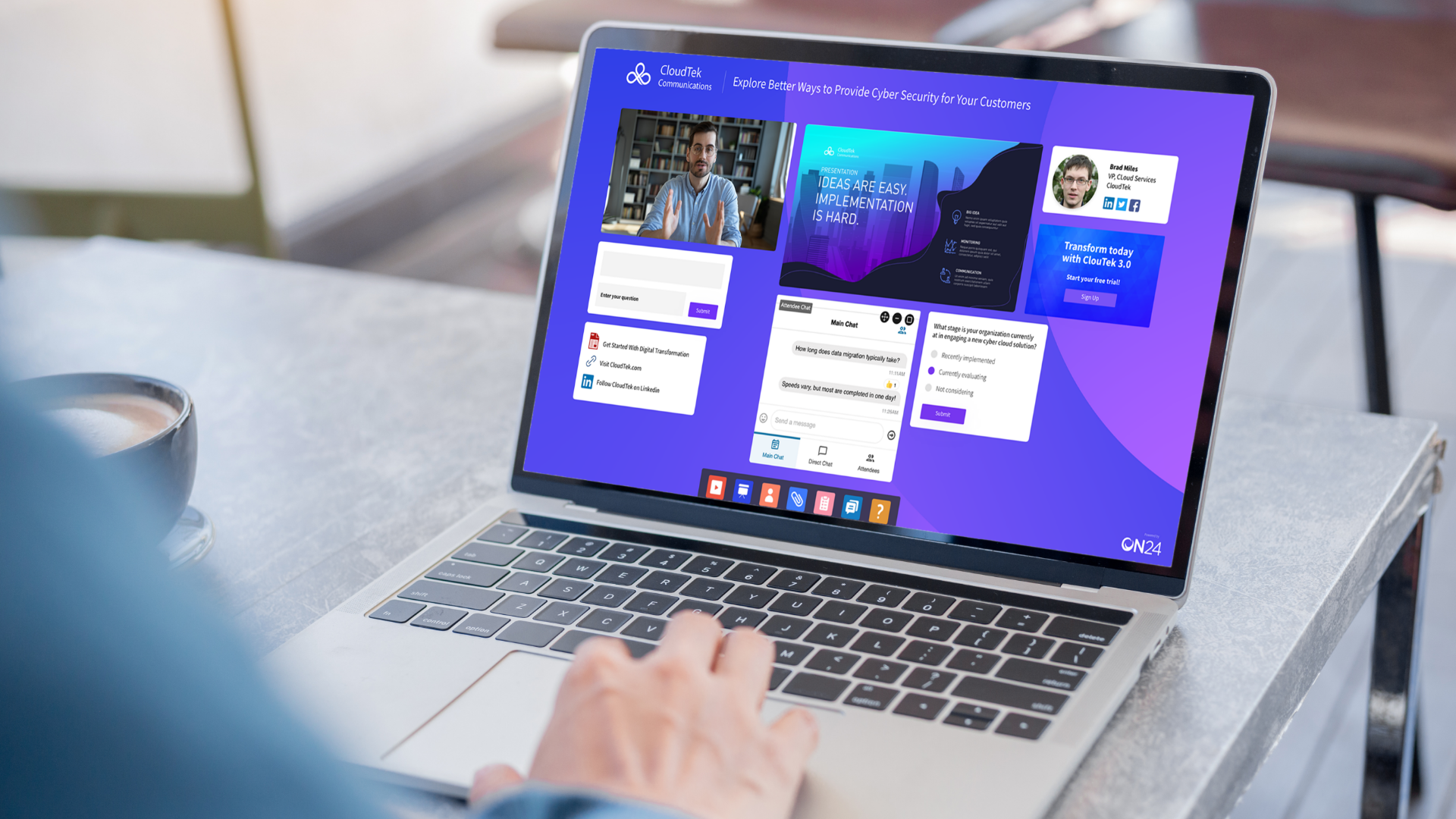
Video Builder を使用すると、Media Manager にアップロード済みの既存のメディア ファイルから、ブランディングされた短い動画を簡単に作成できます。また、コンテンツ リポジトリ、ウェビナーなどの過去のイベント、Video Builder 内のストック動画や音楽ライブラリから動画を作成することもできます。
イベント・プロモーションを強化するユーザー・ビデオ・ビルダー
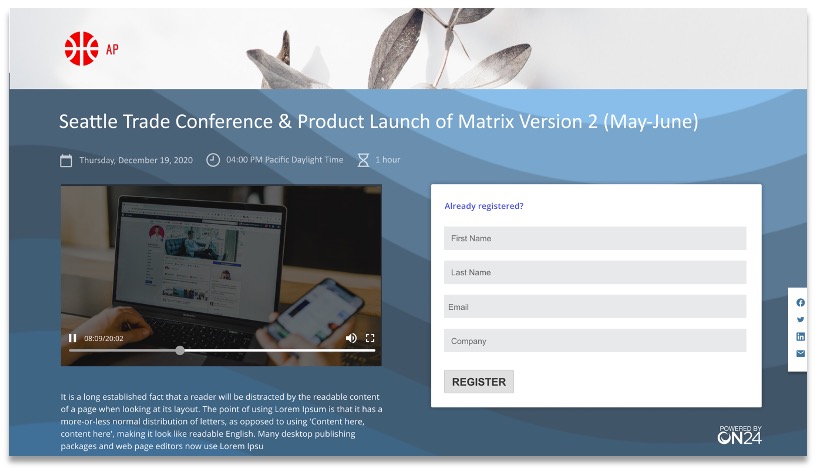
イベントを盛り上げるには、短いクリップでも十分です。Video Builderを使って動画を制作し、プロモーションを強化しましょう:
-
- 登録ページ
- ソーシャルメディア
- プロモーション用ランディングページ
Video Builderを使ってパーソナライズされた招待状を作成し、ABMベースのアウトリーチを強化することもできる。
ビデオ・ビルダーでデジタル・イベントをアップグレード
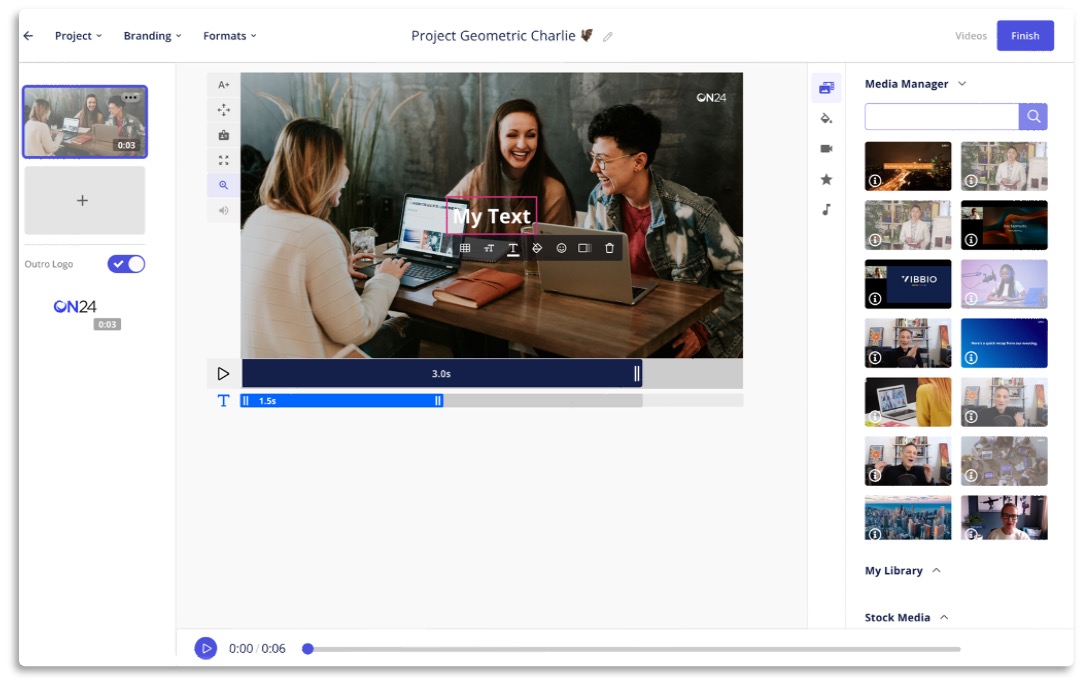
ウェビナー、バーチャル・カンファレンス、あるいは特設イベント・ページなど、イベントに動画を組み込むことは、デジタル・ファーストの今日の世界では不可欠です。
Video Builder を使えば、イベントに動画を簡単に取り入れることができます。これを使えば、ウェビナーの冒頭でプリロール・クリップを作成できます。たとえば、プレロールクリップを作成して、イベントのハウスキーピングを実行したり、会議や新製品など、視聴者にプッシュする必要のある主要なイニシアチブを宣伝したりできます。
また、イベント中のビデオを利用することもできる:
-
- 新しいトピックの紹介
- コンセプトを説明する
- ショーケース製品
ビデオ・ビルダーを使用して、ウェビナーやデジタル体験からコンテンツを作成する
せっかくのウェビナー、バーチャル会議、デジタル・イベントを無駄にしてはいけません。ビデオ・ビルダーがあれば、その必要はありません!
Video Builderは、Media Managerからメディアコンテンツ(ON24が提供するウェビナーを含む)を素早く引き出すことができます。
たとえば、ウェビナーのあるセクションで多くのリアクションがあったとします。その場合、ビデオ・ビルダーにジャンプして、聴衆が反応したクリップを抽出し、ソーシャルメディア・チャンネルで共有してメッセージを広めることができます。このほかにも、参加できなかった視聴者に向けてイベントを振り返る短い要約ビデオを作成したり、ウェビナー内にチャプターを作成してオンデマンドでの視聴やレビューを容易にしたり、どこでも使える独立したビデオを作成したりすることもできます。
動画ビルダーを使ってコンテンツをパーソナライズする
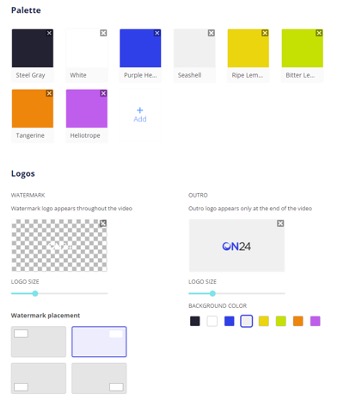
特定のアカウントをターゲットにしていますか?Video Builder の統合コンテンツ、ウェブカメラ、画面録画機能を使えば、優先アカウント向けのカスタムコンテンツを簡単に作成できます。
ブランド プリセットを使用すると、誰でも簡単に、完全にパーソナライズされた動画を作成できます。この機能により、ブランドのデザイン(色、フォント、ロゴに至るまで)をキャプチャして Video Builder 内に保存し、営業担当者やアカウントマネージャが完全にカスタマイズされた動画やデモをすばやく作成できるようになります。
ビデオ・ビルダーの使い方

アカウントにVideo Builderが追加されたら、Media Managerに移動し、「Create Video」をクリックしてVideo Builderを開きます。そこから、クリップをインポートしたり、Media Managerでコンテンツを検索したり、ストックメディアを使ってプロジェクトを開始したりできます。
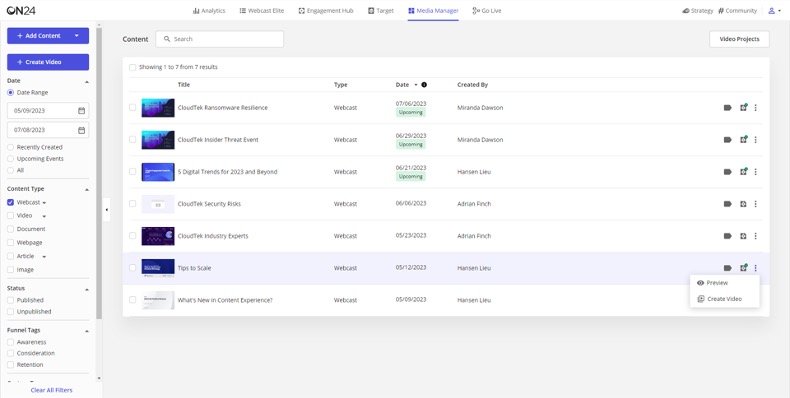
ウェビナーをクリップするには、Media Managerでイベントを見つけて、3つの点をクリックし、"create video "を選択します。
あなたのブランドを素早く取り入れるには、左カラムのブランド・プリセット・ツールにアクセスしてください。ここでは、使用したいカラーパレット、ロゴ、テキストフォントをアップロードできます。ロゴのサイズや透かしの位置もカスタマイズできます。覚えておいてください:ブランドプロファイルはいつでも保存できますので、自由に試したり、特定の状況用に特定のプリセットを作成してください。
ビデオにオーディオやビジュアルエフェクトを追加するには、メインのビデオエディタで「テキスト要素を追加」または「BGMを追加」ボタンをクリックします。また、ビデオにテキストアニメーションを追加したり、カラーグラデーションを追加することもできます。
ビデオに人間味を加える必要がありますか?メインビデオエディタのカメラアイコンをクリックして、ウェブカメラ録画、画面録画、またはウェブカメラと画面録画の組み合わせを含む要素を追加します。
以上です!Video Builderの詳細とプランへの追加方法については、アカウント・マネージャーにお問い合わせください。

